Az Intel Delayed Launcher letiltása
Egy csomó felhasználó panaszkodott arra, hogy drasztikusan lelassul a rendszerindítás sebessége. Ez nyilvánvalóan a rendszerindítás során indított programokkal, szolgáltatásokkal és alkalmazásokkal függ össze. Minél több az indításkor indított alkalmazás, annál jobban húzódik a rendszerindítás. Néhány ilyen indítás előtti alkalmazás néhány perccel növeli az indítási időt, de mások akár több percet is hozzáadhatnak az indítási időhöz. Az egyik ilyen alkalmazás az Intel Delayed launcher. Ez a cikk röviden elmagyarázza, hogy mi ez, érdemes-e letiltani, és hogyan lehet letiltani, ha szeretné.
Mi az “iastoriconlaunch.exe” vagy “Intel Delayed Launcher”
A “iastoriconlaunch.exe” vagy az Intel “Delay Launcher” egy indító alkalmazás, amely az Intel Rapid Recover technológia része. Az Intel Rapid Recover Technology viszont az Intel Rapid Storage Technology egyik jellemzője. Az Intel Rapid Storage Technology gyorsabb sebességet ígér a meghajtón és az alkalmazások gyorsabb indítását, legyen szó akár egyetlen SATA meghajtóról, akár több RAID tárolóról. A több RAID-tárolóval rendelkezők esetében az Intel Rapid Storage Technology javítja az adatbiztonságot az adatok tükrözésével az egyes meghajtókon, így megakadályozza az adatvesztést egy meghajtó meghibásodása esetén. Az IAStorIconLaunch az Intel® Array Storage Technology Icon Delayed Launch rövidítése.
Hogyan működik a Delayed Launcher
A helyi futtatási rendszerleíró adatbázis-beállítás használatával automatikusan végrehajtódik, amikor a felhasználó bejelentkezik a Windowsba, az “IAStorIconLaunch.exe” valójában késlelteti a Windows operációs rendszer indítását körülbelül 30-60 másodpercre, mielőtt a vírusok vagy rosszindulatú programok hozzáférhetnének a rendszerfájlokhoz, lehetővé téve az Intel® Rapid Recovery Technology (RRT), az Intel® Rapid Storage Technology egyik funkciójának használatát a merevlemez helyreállításához a “helyreállítási partícióról”, ha az OEM létrehozott egyet, amelyet “RAID 1” tükrözéssel tartanak fenn és általában láthatatlan a felhasználó számára. A késleltetés után az első elindított folyamat az “IAStorIcon.exe”, amely az Intel® Rapid Storage Technology ikonjának megjelenését okozza, de az “IAStorIconLaunch.exe” valódi célja a Windows késleltetése. Ez a Windows szolgáltatás kikapcsolható az “msconfig” segítségével, de ez azt jelenti, hogy nem lesz olyan késleltetés, amely lehetővé teszi a helyreállítást.
Ez egy olyan rendszerhelyreállítási intézkedés, amely – kicsit leegyszerűsítve – lehetővé teszi, hogy a számítógép operációs rendszerébe lépjen, mielőtt a vírus/malware hozzáférhetne a rendszerfájlokhoz. Dióhéjban: ha a rendszerét olyan vírus támadja meg, amely a rendszerindítás során töltődik be, nagyon hálás lesz, hogy engedélyezte ezt a funkciót. Másrészről viszont jelentős hatással van a rendszerindítási időre, így ha végül soha nem használja, akkor minden egyes rendszerindításkor körülbelül 30-60 másodpercet pazarolt el az életéből. Azonban nagyon hasznos azok számára, akik kis kiszolgálót vagy több meghajtóval rendelkező kis adattárolót üzemeltetnek.
Ez egy nehéz döntés, de ha úgy gondolja, hogy a számítógépe nem nagyon hajlamos a vírusfertőzésre vagy a merevlemez meghibásodására, akkor nem biztos, hogy szeretné, ha ez hátráltatná a rendszerindítási időt, és ha igen, tartsa bekapcsolva. Az alábbiakban bemutatjuk, hogyan tilthatja le az Intel Delayed Launcher-t.
1. módszer: Az MSConfig (Windows 7) segítségével távolítsa el az Intel Delayed Launcher-t az induló programok közül
Ha úgy gondolja, hogy később szüksége lehet az Intel Rapid Storage Technology-ra, egyszerűen letilthatja az indításból, és később ugyanezzel a módszerrel újra engedélyezheti. Windows
- Nyomja meg a Windows + R billentyűkombinációt a Futtatás megnyitásához
- Típust msconfig, majd nyomja meg az Entert a rendszerkonfigurációs ablak megnyitásához
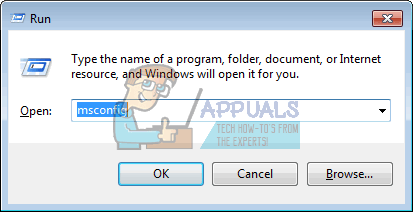
- Görgessen, keresse meg az Intel Rapid Storage Technology-t, és törölje a jelölést. Kattintson az Alkalmaz, majd az OK gombra. Ne tiltsa le az elsődleges biztonsági vírusirtó terméket.

- Elindítsa újra a számítógépet. Az indításnak most már gyorsabbnak kell lennie
2. módszer: Az Intel Delayed launcher eltávolítása a feladatkezelő indítóprogramjai közül (Windows 8/10)
Ha az 1. módszert használja Windows 10 alatt, akkor a rendszer átirányítja a feladatkezelőbe. Használja helyette ezt a módszert.
- Nyomja meg a Ctrl + Shift + Esc billentyűkombinációt a Feladatkezelő megnyitásához
- Kattintson a “További részletek” gombra a Feladatkezelő ablakának kibontásához.

- Menjen az Indítás fülre
- Keresze meg a “Késleltetett indítót”, és kattintson rá egyszer a kiválasztásához (látni fogja, hogy az indítási hatása nagy – hosszabb indítási időt okoz)
- Kattintson az ablak jobb sarkában a letiltásra
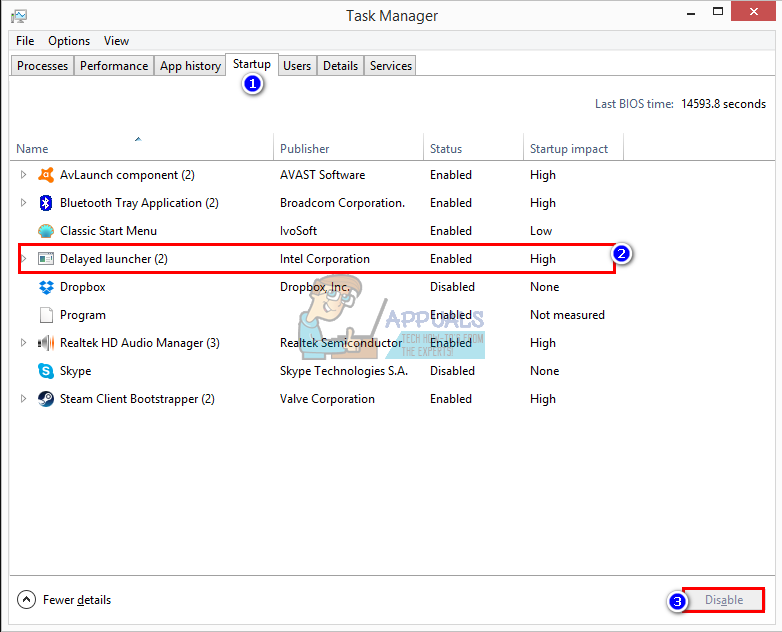
- Elindítsa újra a számítógépet. Az indításnak most már gyorsabban kell elindulnia
Ha teljesen, eltávolítani szeretné az Intel Rapid Storage Technology-t, győződjön meg róla, hogy először a BIOS-ból RST RAID-ről SATA-ra változtatja a meghajtót, majd távolítsa el az RST illesztőprogramokat a ‘Lemezillesztők’ alatt vagy a programok és funkciók ablakból. Ne feledje, hogy nem ez az egyetlen dolog, ami a rendszerindítási idő növekedését okozhatja.




